重新定义便携式音频接口──RME Babyface 评测

这么多年来,我们继续看不到神马PCI和PCI-E的音频接口了,USB和火线已经成为了专业音频接口的标准。不过但凡是那种不能上机架的音频接口,都号称自己是神马“便携式音频接口”。然后因为有了“便携式”这个帽子,就有了功能缺失的完美借口。没有ADAT?我们为了便携啊!没有MIDI?都便携了还想要这要那啊!没有双耳机输出?那怎么便携啊!没有DSP效果器?你还想不想便携啊!没有10段LED电平表?要便携这是必须的!24bit/192kHz?咱们要的可是便携!
真的是这样吗?RME Babyface的出现,让这些理由成为了借口(如图1、2、3)。RME在绝对便携的Babyface上满足了几乎所有人的几乎所有功能要求,甚至是你想都不敢想的ADAT输入/输出接口,还有RME涉足DSP效果器的尝试,也会让众多老RME粉丝眼前一亮。当然这并不是RME第一次生产USB 2.0音频接口,所以他们已经有这方面的经验了,Fireface UC USB版的众多技术都有被移植进Babyface,包括Hammerfall稳定的核心、SteadyClock时钟技术、模拟电路的设计、经典的话放、加入了DSP技术的TotalMix FX控制台软件,当然还有最出色的192kHz AD/DA转换器。

![]() 图1:Babyface的包装上真有一个可爱的Baby
图1:Babyface的包装上真有一个可爱的Baby

![]() 图2:赠送一个便携包
图2:赠送一个便携包

![]() 图3:便携包的做工很扎实,是山寨包比不了的
图3:便携包的做工很扎实,是山寨包比不了的
如此眼花缭乱的功能,却都集成在这个只有一元硬币高(如图4),大概两个手机大小(如图5)的不到500克重的蓝色全铝小盒子里,不得不让人惊叹科技的进步。

![]() 图4:只有一元硬币高
图4:只有一元硬币高

![]() 图5:比手机大点有限
图5:比手机大点有限
其实第一次看到Babyface的时候,我首先想到的是Apogee Duet可能要杯具了。它作为Apogee跟Apple合作的产物,确实外形够优雅,跟苹果的产品很搭,但其功能也跟苹果一样并非是那种面面俱到型的,而是有所针对有所取舍的。从下面的对比表就可以很明显看出它们的区别。
对比表:
| RME Babyface | Apogee Duet | |
| 背景 | ||
| 发布时间 | 2010年3月25日 | 2007年9月8日 |
| 上市时间 | 2010年6月16日 | 2008年3月21日 |
| 价格 | 7000元左右 | 5000元左右 |
| 支持系统 | Mac OS X Windows 7 / Vista / XP SP2 (32 & 64 bit) |
Mac OS X |
| 与电脑连接接口 | USB 2.0 | 火线400 |
| 精度 | 24bit/192kHz | 24bit/96kHz |
| 接口 | ||
| 模拟音频输入 | 1个TRS非平衡高阻乐器输入 |
2个XLR话筒输入 2个TRS非平衡高阻乐器输入 |
| 模拟音频输出 | 2个XLR平衡线路输出 1个TRS立体声耳机输出 |
2个TRS非平衡线路输出 1个TRS立体声耳机输出 |
| 数字音频输入 | 1个TOSLINK,可连接SPDIF或ADAT(支持SMUX4,最高192kHz采样率) | 无 |
| 数字音频输出 | 1个TOSLINK,可连接SPDIF或ADAT(支持SMUX4,最高192kHz采样率) | 无 |
| MIDI | 1进1出 | 无 |
| 幻相供电 | 有 | 有 |
| 话放增益 | 60dB | 75dB |
| 控制与显示 | ||
| 旋钮 | 1个 可控制输入电平、输出音量 |
1个,可做按钮用 可控制输入电平和输出音量 可发送MIDI控制信息 |
| 按钮 | 2个 可存储或重现准确的参考音量,可选择/切换输入端口,可做输出音量衰减 |
无 |
| 电平表 | 10段 | 6段 |
| 特殊功能 | ||
| TotalMix FX DSP软件调音台 | Maestro控制软件 | |
| DIGICheck电平表和音频分析工具 | 可直接控制Logic Pro、Soundtrack Pro 和 GarageBand | |
| 赠送便携包 | 旋钮可输出MIDI控制信息 | |
围观:
Babyface的外观其实真的称不上优雅,甚至让人感觉它在刻意模仿Apogee的Duet,然后在上面做一些“微创新”,结果却失去了原有的优雅感。好吧,其实RME的产品一直都以坚如磐石的外观形象出现的,所以现在让他们改走温柔路线也有点强人所难了。
其正面就是一个大旋钮+左右两个按钮(如图6),还有左右两个10段LED电平表和5个表示状态的LED指示灯。这个大旋钮可以调节输入/输出的音量,然后输入/输出的电平也会直接在LED电平表上显示出来,至于是显示输入还是输出就看Select按钮的选择了。Recall那个按钮则可以恢复主输出的默认设置电平大小,因为大旋钮是360度无限旋转的,所以是看不到刻度的,如果你想准确的恢复标准电平,就需要借助Recall按钮。
这个大旋钮实际也是可以当大按钮按的(如图7),在输入模式下,默认大旋钮是调节左声道的输入电平的,按一下大旋钮即可变成调节右声道的输入电平,再按一下则可以将左右声道做关联同时调节输入电平。
实际上Babyface上的接口并不多,左边就是空的,然后右边(如图8)分别有一个HiZ高阻输入可以连接吉他,还有一个大两芯立体声耳机输出接口。转到背后(如图9),从右到左分别是电源接口(它可以USB 2.0直接供电,如果你不放心可以外接电源,需要单独购买)、USB 2.0接口、光纤输入、光纤输出和15针D-Sub小辫子接口。

![]() 图8:Babyface右侧接口
图8:Babyface右侧接口
Babyface之所以能拥有丰富的接口和纤细的身条,其实都靠这个15针D-Sub小辫子接口了,它可以甩出一大把接口来(如图10)。包括有:
- 2个XLR卡侬头的话筒/线路输入接口(图11)
- 2个XLR卡侬头的线路输出接口
- 第二个大两芯立体声耳机输出接口
- MIDI输入和输出接口

![]() 图11:XLR卡侬接口全部为Neutrik(不是镶有Swarovski水晶的那种呃。。。)
图11:XLR卡侬接口全部为Neutrik(不是镶有Swarovski水晶的那种呃。。。)
TotalMix FX:
RME的TotalMix可以说是所有声卡里最为强大的,各种功能,各种控制,各种音频流程都能实现,但这也带来一个问题:TotalMix用起来很复杂,尤其是新手。现在RME又在Babyface里加入了DSP效果器,TotalMix也进化成了TotalMix FX,结果就更加复杂了。今年BIRTV展会上还跟RME工程师讨论到这个问题,他们还开玩笑说打算在TotalMix FX界面里嵌入一个教学视频,我晕,那我就变相满足他们一下──在评测里插入一个TotalMix FX简介视频吧(iOS设备用户观看视频点此):
Babyface实际上有两个控制界面,一个TotalMix FX,一个Setting(如图13、14)。后者相对简单,就是设置采样率、缓冲区大小、光纤输出格式、时钟源的地方,甚至有视频里经常用到的更专业的时钟频率微调功能(Mac OS X版没有)。前者才是复杂的万恶之源──其又分为Mixer(如图12)和Matrix(如图15)两个界面。
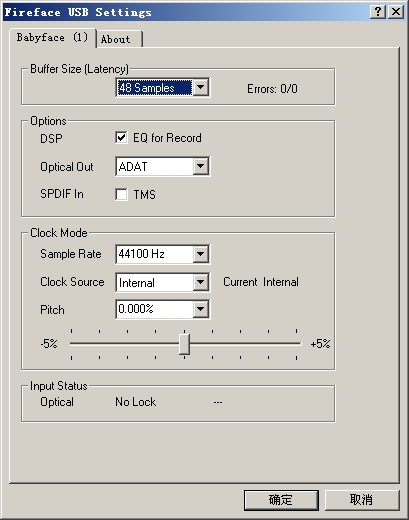
![]() 图13:Settings界面(Windows)
图13:Settings界面(Windows)
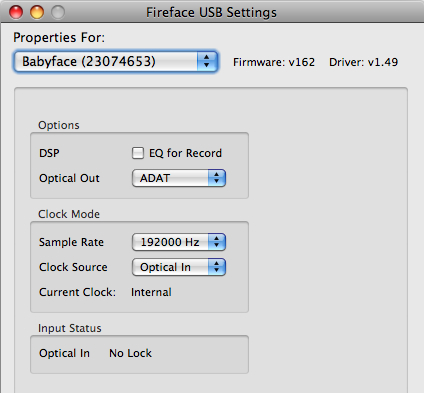
![]() 图14:Settings界面(Mac OS X)
图14:Settings界面(Mac OS X)
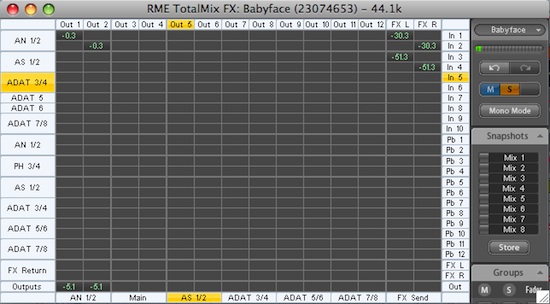
![]() 图15:Matrix界面(Mac OS X)
图15:Matrix界面(Mac OS X)
TotalMix的使用可以参考《midifan月刊》第21和22期里的长篇连载文章,不过TotalMix FX启用了新的界面,感觉华丽了不少,但也比以前复杂了不少,有很多很多隐藏的按钮,还有很多按钮的标志不知所云,鼠标悬停上去又没有提示,只能去看说明书才能明白,比较要命。Babyface急需一本翻译好的说明书,尤其是TotalMix FX这个章节,初学者完全会迷失自我。
其实TotalMix FX的布局还算清晰,上中下整个分为三个部分,上部是硬件输入的声音、中间部分是软件输出的声音,最下面部分是硬件输出的声音。每个通道的电平表上方都可显示当前的RMS或Peak读数,下方则显示推子所在的位置,Shift+鼠标滚轮可以微调,点击左箭头按钮可以缩起来只显示电平表以节省空间,而点击扳手按钮则是展开更多内容,包括是否关联立体声、声像位置、增益、发送效果量、反相、MS处理等。点击EQ按钮自然就是弹出一个3段参量EQ+一个低切滤波了,但是只能看到EQ图像无法直接在图像上调节,只能用三个旋钮调节,有些不够直观。不过你可以存储EQ预置,这点很实用。
注意Control Room部分,除了可以在耳机输出和主输出上加EQ以外,这里还有Talkback对讲功能。点击Talkback按钮后,耳机会自动降低输出音量,同时话筒声音将被直接发送到耳机输出,这样就很简单的实现了对讲,只要点击Talkback键即可,至于哪个通道用于对讲可以自己设置(如图16)。Talkback、Listenback的衰减量默认是20dB,但其实是可调的。然后这里也可以调节默认的主输出音量和主输出衰减量,当你按下Babyface上那个Recall按钮后,就恢复到这里设置的默认值。
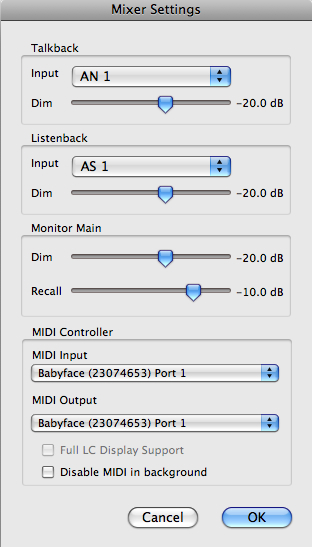
![]() 图16:Talkback、Listenback的衰减和Recall的默认值设置
图16:Talkback、Listenback的衰减和Recall的默认值设置
整个TotalMix FX都具备undo功能,如果你在复杂的界面里把哪里搞乱了,不必惊慌也不需要全部恢复成初始设置让你之前的努力付诸东流,只要点击界面右上角的undo按钮即可。这里还有redo,意味着你可以调节好两种设置,通过undo和redo快速切换试听,看看怎么样是最好的,赞。在得到一个常用的设置之后,别忘了存储为Snapshot,最多有8组,也可以来回快速切换。调音台还有一些具体参数允许调节,包括:连续有几个采样数过载就亮起OVR过载指示灯、过载指示灯持续发亮时间、立体声音轨的默认声像、RMS电平是否+3dB等等(如图17)。
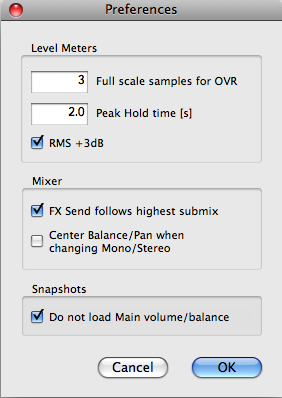
![]() 图17:调音台设置
图17:调音台设置
除了每个通道上的EQ和低切,Babyface还有混响和回声可作为发送效果器使用,每个通道都有单独的发送量调节旋钮。混响有7种算法:房间1-4、包络、门限和经典。回声则是三种算法:立体声回声、立体声交叉和乒乓回声。
最后注意到,Babyface的DSP是不能肆意挥霍的,它的DSP占用率显示在Mixer右上角(如图18)。我试了一下,作为发送效果器使用的回声和混响效果器是完全不影响这里的DSP的,就是说Babyface一直给你留出这俩发送效果器的量,不必担心EQ用多了就不能听湿录干了。但对EQ来说就有点杯具了,你最多只能在两个通道上插入EQ,在想插入第三个EQ,DSP就不够使了。即便你只是想开EQ中的一段,或者只开一个低切滤波都不行。
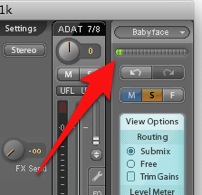
![]() 图18:DSP占用率
图18:DSP占用率
对了最后提一句,Babyface作为RME的一员,当然也可以运行DigiCheck,对音频的频谱进行监视和分析。
音质:
Babyface的音质继承了RME其它声卡的传统,依旧的那么干净。RMAA的测试结果也可以看出(如图19),它在24bit/192kHz下可以达到将近108dB的动态范围,要知道这可是一块如此之小的USB声卡啊!
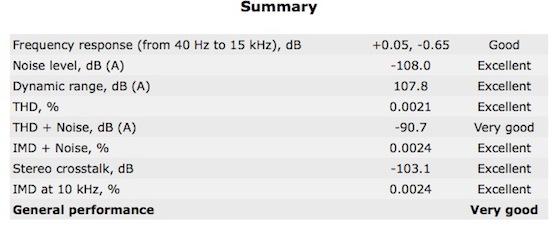
![]() 图19:RMAA总评(24bit/192kHz)
图19:RMAA总评(24bit/192kHz)
不过我比较奇怪的是频响曲线(如图20),高频和低频都有很平滑的衰减,这似乎是有意为之?不过我仔细检查了声卡的设置,没有加任何高低滤波啊(DSP EQ完全关闭了)?我有点理解不能,这种状况只在NI的Guitar Rig吉他专用踏板+声卡和EMU的声卡上见到过,前者是为了过滤掉吉他里不需要的超低频率,后者我也不知道为什么要做成那样,请高人赐教。
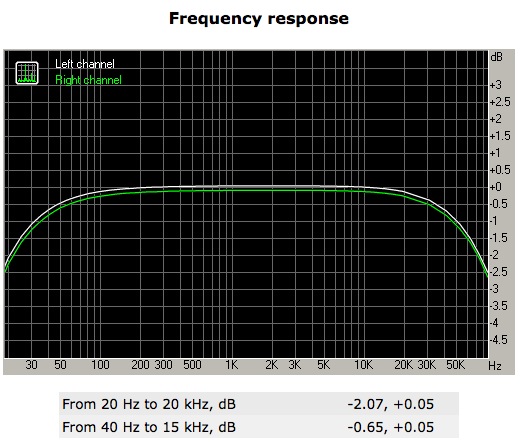
![]() 图20:频响曲线
图20:频响曲线
具体成绩:
ASIO和CoreAudio性能:
Babyface的ASIO(如图21)和CoreAudio性能也同前辈们一样给力。最小的48sample下输入延迟只有2ms多(如图22),512sample也只有12ms多(如图23)。
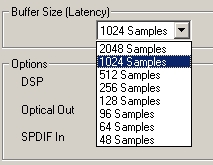
![]() 图21:可选的缓冲区大小
图21:可选的缓冲区大小
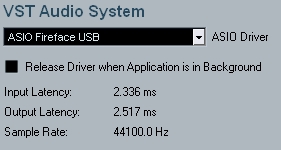
![]() 图22:48sample ASIO延迟
图22:48sample ASIO延迟
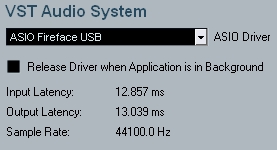
![]() 图23:512sample ASIO延迟
图23:512sample ASIO延迟
CoreAudio也差不多,最小14sample只有2ms(如图24),而512ms也仅仅是13m(如图25)s。
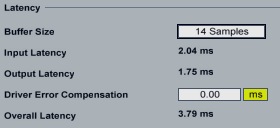
![]() 图24:14sample CoreAudio延迟
图24:14sample CoreAudio延迟
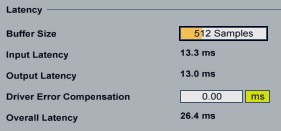
![]() 图25:512sample CoreAudio延迟
图25:512sample CoreAudio延迟
实际使用起来几乎没有遇到任何问题,只是有一次在Windows下,不知道怎么搞得Mixer程序自己出错退出了,然后必须重启否则不能打开Mixer来调节了。
优点:
- 话放和音质都是绝对的RME品质
- 麻雀虽小,五脏俱全:ADAT、双话筒输入、双耳机输出、48V幻相供电、模拟2进4出、MIDI接口、10段LED电平表、192kHz AD/DA转换器
- TotalMix FX功能异常强大
- DSP驱动的EQ、混响和回声效果器
- 赠送的便携包很带感,其它很多品牌都要单独购买的
缺点:
- 话放只能以3dB为单位调节
- 两个耳机输出走的是同一个通道,无法独立调节音量
- 外观虽然谈不上难看,但也说不上优雅
- 不能同时接2个吉他
价格:7000元左右
转载文章请注明出自 Midifan.com




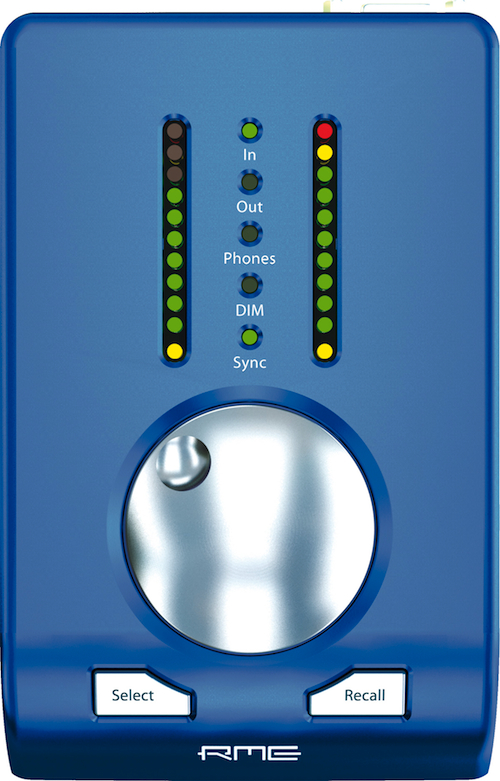





同日,太贵啦
确实重新定义便携式音频接口的价格!
这个频响曲线肯定有问题,可能是卡的构造设计不适合做RMAA测试,所以显示出的错误结果而已。不可能真的是这样的。RME的音质是很好的。
老大用的iphone4啊
一直顶RME德国的艺术品!呵呵!